Cara Menambah Pemacu pada Windows
Pernah mahu menambah pemacu anda sendiri ke senarai pemacu prapasang dalam Microsoft Windows. Anda boleh melakukannya dengan mudah dengan langkah-langkah ini.
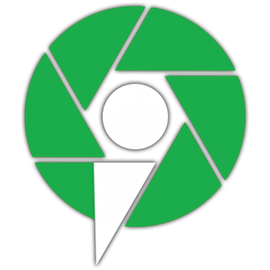
Beberapa jurugambar profesional lebih suka merakam gambar dalam format fail RAW, kerana ia adalah yang terbaik untuk menghasilkan imej berkualiti tinggi. Malah, bekerja dengan fail RAW dalam penyunting imej memberikan kawalan yang teliti ke atas pengeditan – anda boleh mencapai gambar yang jelas dan bebas bunyi tanpa menjejaskan kualiti keseluruhan . Salah satu kelebihan terbaik format fail RAW ialah keupayaannya untuk menyimpan metadata imej maksimum.
Mengapa ini penting anda bertanya?
Nah, semua sifat & metadata untuk tangkapan tertentu seperti apertur Lensa, panjang fokus, kelajuan pengatup kamera, lokasi, nama, saiz, tarikh, masa, dsb. boleh membantu jurugambar profesional memberikan maklumat hak cipta dan carian imej penalaan pada web dengan menambah kata kunci.
Jadi, jika anda mempunyai sekumpulan imej yang terletak bersama anda untuk mengubah suai & mengedit maklumat EXIF. Teruskan membaca artikel ini untuk mengetahui cara mengedit secara berkumpulan Imej RAW EXIF Metadata pada sistem Windows.
Walaupun anda boleh mengedit & mengubah suai metadata setiap imej dalam bahagian Properties Windows Explorer. Tetapi prosesnya agak sibuk & memakan masa. Jadi, adalah lebih baik untuk mengambil bantuan Editor Metadata Imej khusus yang mengubah foto kelompok dalam beberapa klik.
Editor Foto Exif ialah pembaca metadata foto yang pantas & mudah digunakan . Perisian ini boleh membaca, menulis & mengubah suai maklumat imej tunggal atau beribu-ribu foto sekali gus. Ia juga memberi pengguna keupayaan untuk memanipulasi koordinat GPS foto untuk menukar lokasi gambar yang diambil.
Bukan sahaja maklumat EXIF, tetapi alat ini juga sangat berguna dalam membaca & menulis metadata IPTC & XMP. Serasi dengan Windows 10, 8, 7, XP dan macOS, Photos Exif Editor mempunyai antara muka yang ringkas dengan ciri mesra pengguna. Jadi, mari kita lihat ciri lain & cara menggunakan alat untuk mengedit maklumat EXIF imej RAW.

Gunakan butang di bawah untuk memuat turun & memasang Editor Foto Exif untuk Windows.
Setelah dipasang, anda akan diminta menambah foto tunggal atau pukal untuk mengedit metadata. Anda juga boleh seret & lepas imej untuk menambah foto yang diingini untuk diedit .

Setelah imej anda ditambahkan, anda boleh mula meneroka Tetapan Kamera, Tarikh & Masa, Nombor Siri, Model Kamera & kanta setiap gambar dan orientasi lain.

Pilih Foto yang anda ingin ubah maklumat data imej. Anda boleh membuat perubahan yang diperlukan pada semua medan EXIF/IPTC/XMP atau kepada medan terpilih seperti Nama, Tarikh, Lokasi, Tetapan Kamera, Tetapan Lensa. Hanya masukkan data ke dalam pelbagai nilai dropdown & pengesahan.

Editor Foto Exif malah membenarkan pengguna membuat pratetap untuk penyuntingan metadata berulang untuk mempercepatkan proses. Dengan ciri Pratetap, anda hanya boleh menambah nama tertentu, nilai dan teg lain. Ini akan membantu anda mengedit metadata foto untuk kali seterusnya.

Anda juga boleh memilih untuk membersihkan semua maklumat Metadata termasuk maklumat GPS , ulasan pengguna, dsb. untuk mengelakkan isu hak cipta. Beberapa jurugambar ace lebih suka mengalih keluar semua maklumat EXIF, kerana ia boleh digunakan terhadap mereka & boleh menimbulkan ancaman kepada privasi mereka.

Editor Metadata Imej juga boleh digunakan untuk menamakan semula berbilang fail sekaligus. Anda boleh menamakan semula fail kelompok berdasarkan nama fail, tarikh, masa, lokasi, lebar, tinggi & banyak lagi. Anda boleh membaca tentang menamakan semula imej pukal menggunakan Editor Foto Exif di sini.

Setelah anda selesai mengedit atau mengalih keluar semua nilai, klik pada butang Mulakan Proses untuk memulakan proses penyuntingan. Editor Foto Exif mengambil masa beberapa saat untuk membuat perubahan, setelah selesai, simpan foto yang diedit dengan metadata baharu.
Editor Foto Exif ialah perisian yang direka bentuk halus untuk jurugambar profesional yang bercita-cita menjadi peminat fotografi. Ia boleh membantu mereka dalam mempelajari teknikal menangkap gambar dan mengubah suai metadata untuk faedah mereka sendiri. Alat ini berfungsi dengan baik pada platform Windows dan macOS & sangat berguna apabila anda perlu mengedit maklumat Exif bagi imej pukal.
Muat turunnya sekarang untuk menikmati pengeditan metadata foto kelompok pada PC atau Mac anda! Sebaik sahaja anda menggunakannya, jangan lupa untuk berkongsi pengalaman anda dengan kami di bahagian komen di bawah.
Pernah mahu menambah pemacu anda sendiri ke senarai pemacu prapasang dalam Microsoft Windows. Anda boleh melakukannya dengan mudah dengan langkah-langkah ini.
Stable Diffusion telah meletup ke tempat kejadian, memikat artis, pengaturcara, dan sesiapa sahaja yang mempunyai percikan kreativiti. AI teks-ke-imej sumber terbuka ini
Salah satu ciri paling berguna Windows 11 ialah keupayaan untuk berkongsi folder dan fail dengan pengguna lain pada rangkaian yang sama. Dengan menyediakan perkongsian folder
Blog ini akan membantu pembaca membetulkan Ralat "Mengekstrak Fail Ke Lokasi Sementara" 1152 Dalam Windows 11/10 untuk meningkatkan kestabilan sistem secara keseluruhan
Ingin menukar dokumen PDF anda kepada PPT yang menarik tetapi tidak tahu bagaimana ia boleh dilakukan? Anda telah terjumpa maklumat yang betul. Berikut adalah cara untuk melakukannya.
Kunci dinamik ialah ciri tersembunyi yang tersedia dalam Windows 10. Kunci ini berfungsi melalui perkhidmatan Bluetooth. Ramai daripada kita tidak mengetahui tentang ciri baharu Windows 10 ini. Jadi, dalam artikel ini, kami telah menunjukkan kepada anda cara anda boleh mendayakan ciri ini pada PC anda dan cara menggunakannya.
Blog ini akan membantu pengguna membetulkan isu Recycle Bin Greyed Out pada PC Windows 11 mereka dengan kaedah yang disyorkan pakar.
Blog ini akan membantu pembaca dengan semua kaedah penting untuk membetulkan Isu Miniport Xvdd SCSI Dalam Windows 10/11.
Blog ini memberi tumpuan kepada kaedah penyelesaian masalah untuk membetulkan mesej ralat Windows Cannot Connect to the Printer pada Windows PC.
Artikel ini memfokuskan pada semua resolusi tentang cara membetulkan ralat "pelaksanaan kod tidak dapat diteruskan kerana vcruntime140 DLL hilang" pada Windows PC.








